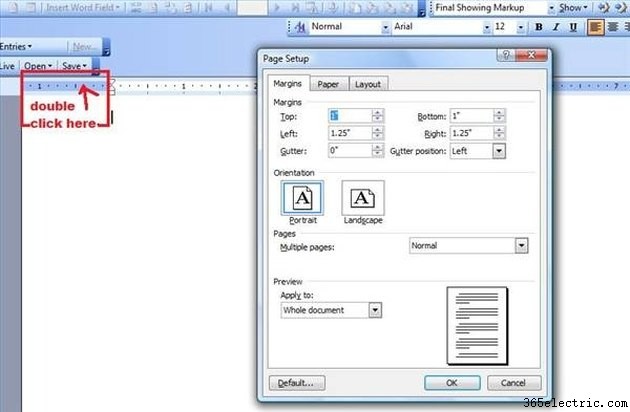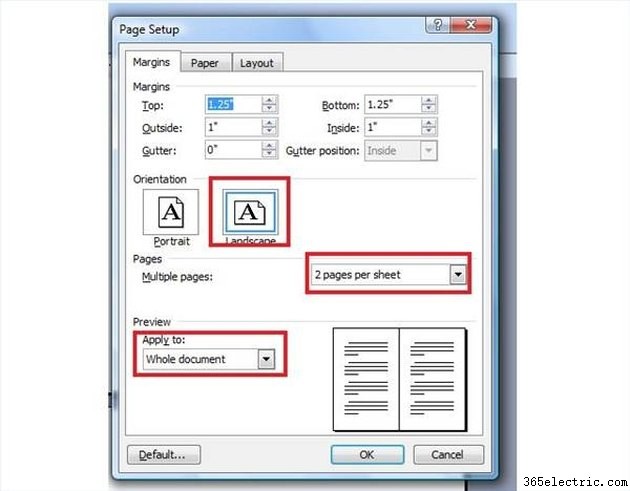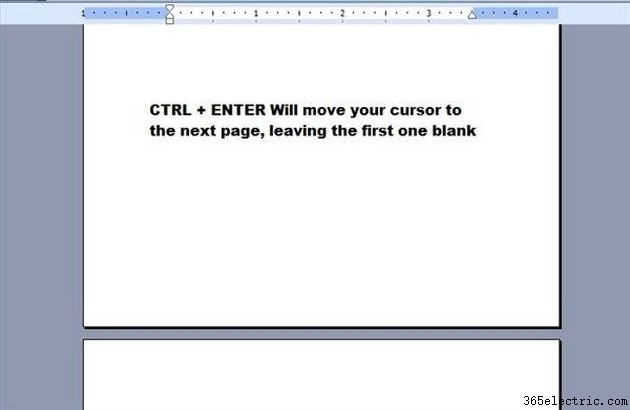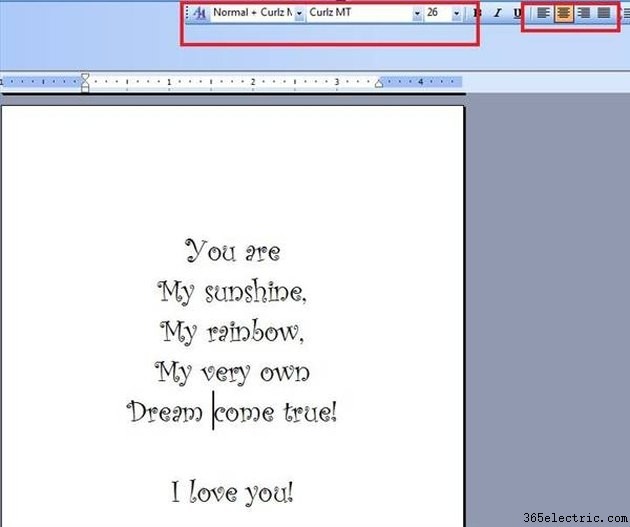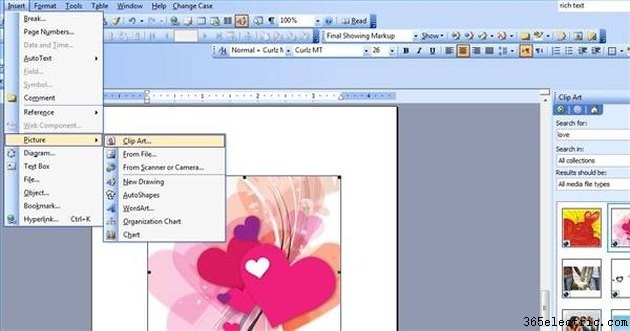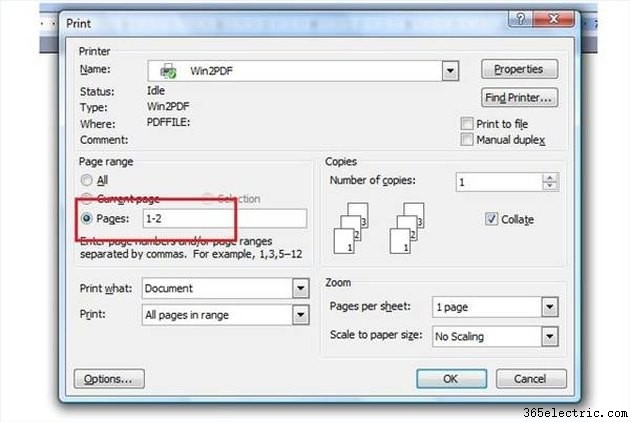O Microsoft Word é um programa de processamento de texto popular. Você pode tê-lo usado para criar um relatório ou documento escolar. Talvez você digite todas as suas letras no Word. No entanto, você pode se surpreender ao saber que pode fazer muito mais. Usando modelos do Word gratuitos e pré-formatados, você pode criar e imprimir muitos itens exclusivos. No entanto, você também pode criar itens realmente personalizados, como cartões comemorativos, simplesmente usando alguns dos muitos recursos e ferramentas do Word.
Etapa 1
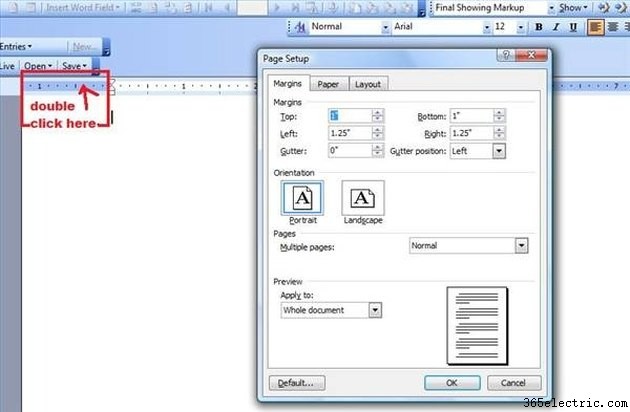
Abra um documento do Word em branco. Se você estiver usando o Word 2007, vá para a guia "Layout de página" e selecione "Configuração de página". Se você estiver usando o Word 2003 ou anterior, vá para o menu "Arquivo" e selecione "Configuração de página". Você também pode abrir a caixa de diálogo Configurar página clicando duas vezes na área escura da régua horizontal acima do documento do Word.
Etapa 2
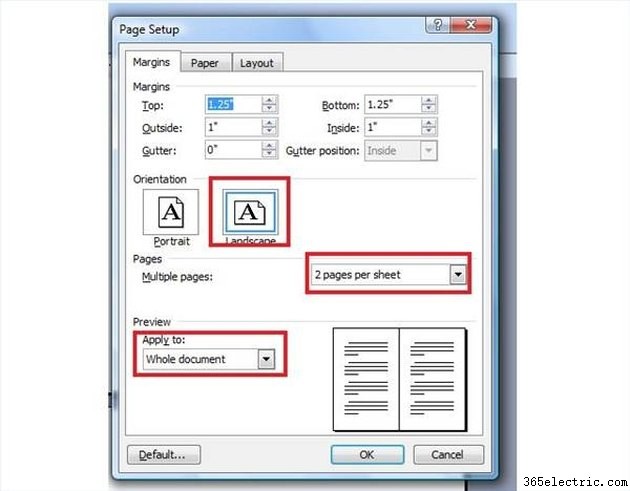
Verifique se você está na guia "Margens". Altere a orientação para "Paisagem" e selecione "2 páginas por folha" na seção Páginas. Escolha “Documento inteiro” na seção “Aplicar a” e clique em “OK”.
Etapa 3
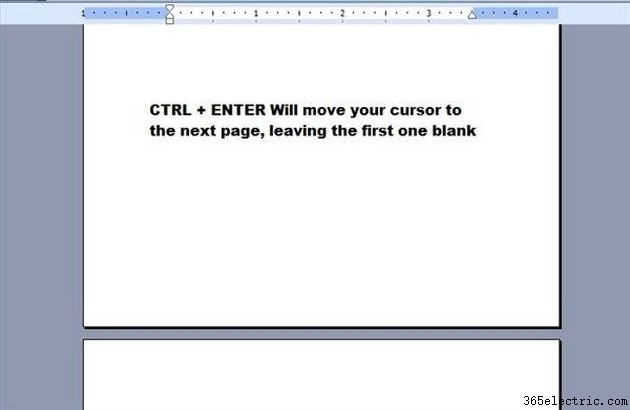
Pressione e segure a tecla “Ctrl” e pressione “Enter”. Isso levará você para a segunda página do documento do Word. Faça isso porque, quando impresso, a primeira página do documento do Word estará no lado esquerdo interno do cartão de felicitações, que normalmente fica em branco.
Etapa 4
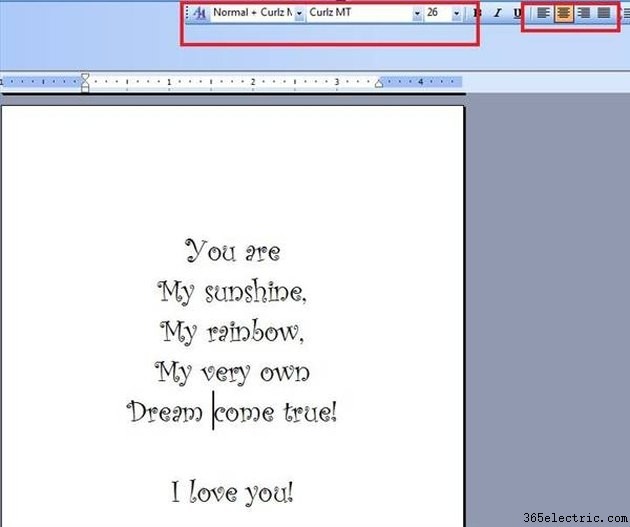
Digite sua saudação na segunda página do documento do Word, que será o lado direito interno do cartão quando impresso. Clique no botão de alinhamento "Centralizar" na barra de ferramentas de formatação no Word 2000 - 2003 ou na seção Parágrafo da guia Página inicial no Word 2007, para centralizar o texto. Escolha uma fonte decorativa em um tamanho que seja fácil de ler.
Etapa 5
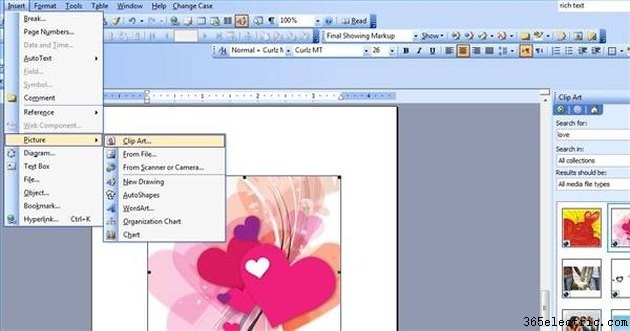
Vá para a próxima página do documento do Word. Este será o verso do cartão quando impresso. Você pode adicionar texto ou gráficos, ou deixá-lo em branco pressionando “Ctrl+Enter”. A última página será a capa do cartão de felicitações quando impresso. Insira uma imagem aqui indo para a guia "Inserir" da faixa de opções no Word 2007 e selecionando "ClipArt" ou indo para o menu "Inserir" no Word 2003 ou anterior, apontando para "Imagem" e escolhendo "ClipArt". Encontre um gráfico que você gosta e insira-o. Você também pode adicionar texto, se desejar.
Etapa 6
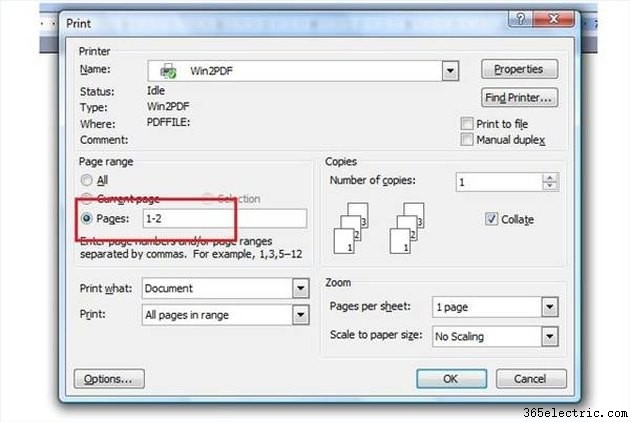
Imprima seu documento do Word. Vá para o menu "Arquivo" no Word 2003 ou anterior, ou o "botão Office" no Word 2007 e clique em "Imprimir". Na seção Intervalo de Páginas da caixa de diálogo Imprimir, selecione "Páginas" e digite "1-2". Clique OK." Após a impressão das duas primeiras páginas, vire o papel e coloque-o de volta na impressora. Volte para “Imprimir” e selecione “Páginas” e digite “3-4”. Apenas vire o papel; não a gire, ou o lado de fora imprimirá na direção oposta do lado de dentro.
Dica
Torne seus cartões ainda mais pessoais usando suas próprias imagens em vez de gráficos de clip-art.